Win10怎样添加蓝牙鼠标
Windows 10是美国微软公司研发的跨平台及设备应用的操作系统。是微软发布的最后一个独立Windows版本。Windows 10共有7个发行版本,分别面向不同用户和设备。2014年10月1日,微软在旧金山召开新品发布会,对外展示了新一代Windows操作系统,将它命名为“Windows 10”,新系统的名称跳过了这个数字“9”。截止至2018年3月7日,Windows 10正式版已更新至秋季创意者10.0.16299.309版本,预览版已更新至春季创意者10.0.17120版本
随着蓝牙鼠标的普及,大家都开始放弃之前使用的有线鼠标,而选择蓝牙鼠标,但一些刚升级win10系统的用户不懂怎样添加蓝牙鼠标,下面给大家分享win10系统添加蓝牙鼠标的方法。
1、打开此电脑,双击打开“我的 bluetooth 设备”,如下图所示:
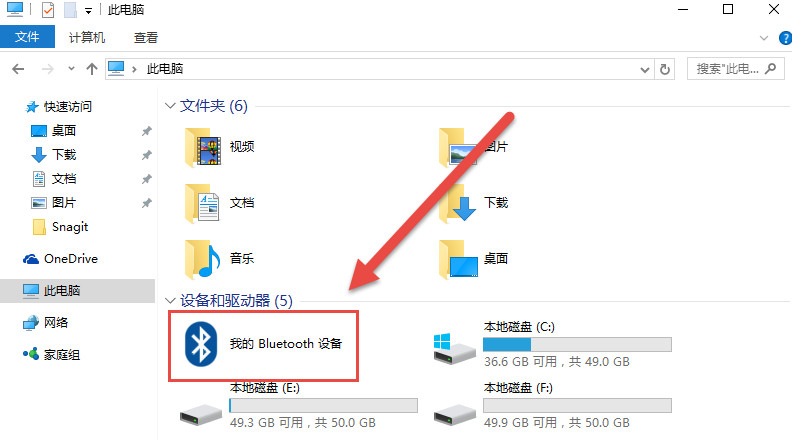
2、依次点击“添加设备-全部”,如下图所示:
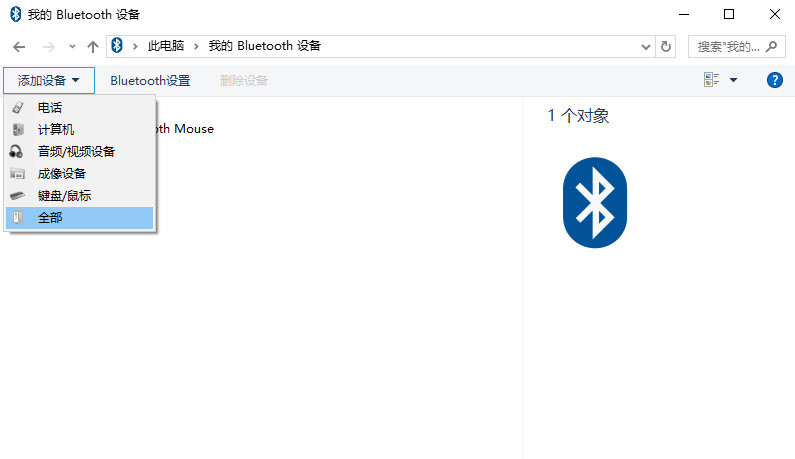
3、在添加蓝牙设备对话框中,系统会自动搜索蓝牙设备,选择搜索到的鼠标,如下图所示:
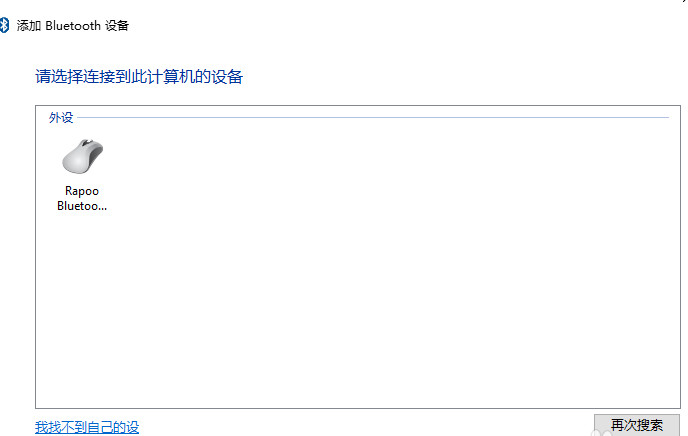
4、蓝牙设备连接成功,成功添加设备,如下图所示:
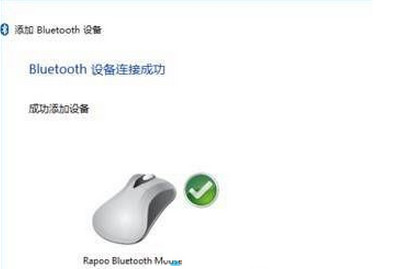
上述就是win10系统添加蓝牙鼠标的操作方法,有需要的用户赶紧来试试,相信可以给大家带来帮助。
Windows 10系统成为了智能手机、PC、平板、Xbox One、物联网和其他各种办公设备的心脏,使设备之间提供无缝的操作体验。